1、打开ps cc,进入它的主界面中;
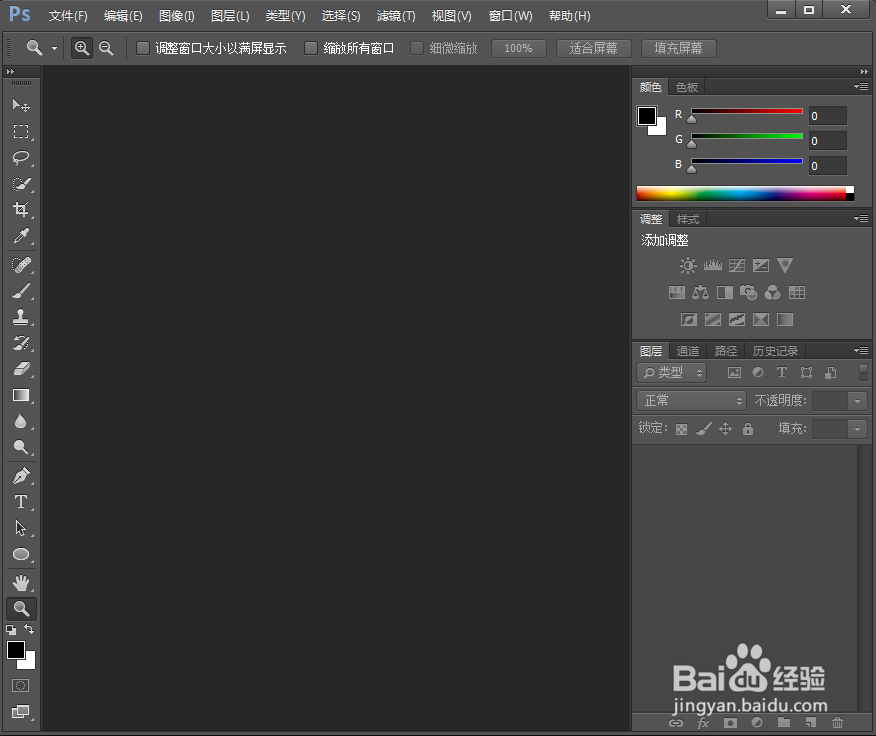
2、将图片添加到ps中;

3、点击滤镜,选择油画;
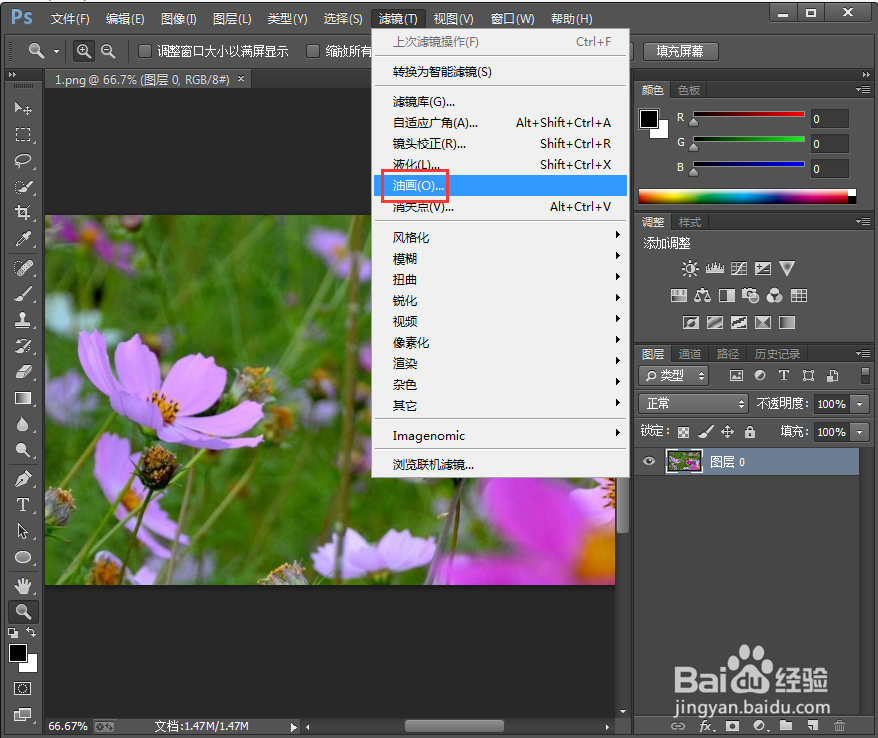
4、设置好参数,按确定;
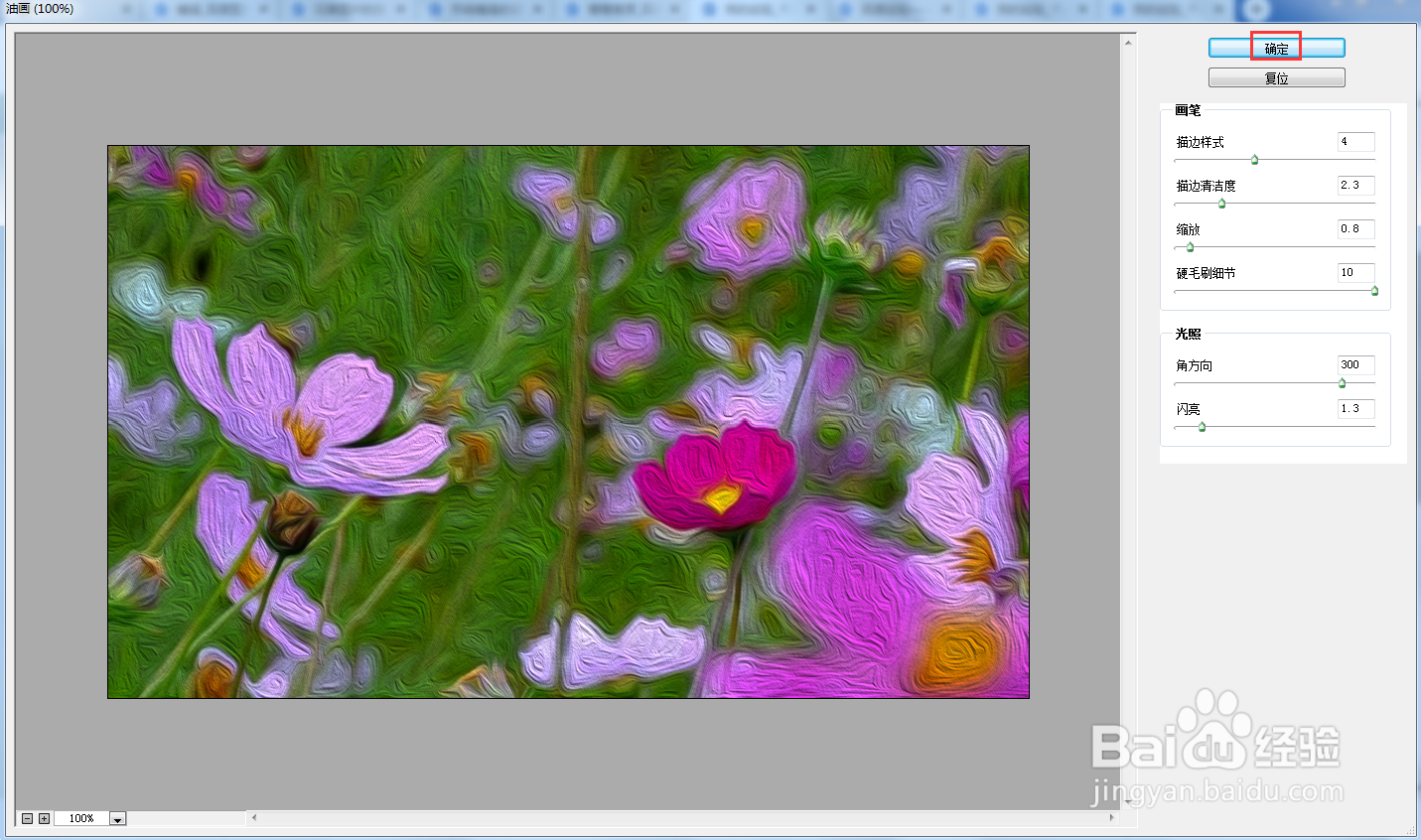
5、按ctrl+j,复制一个新图层,点击滤镜菜单,选择渲染中的分层云彩;

6、将图层混合模式设为柔光;

7、我们就给图片添加上了油画和分层云彩特效。

时间:2024-11-01 00:11:51
1、打开ps cc,进入它的主界面中;
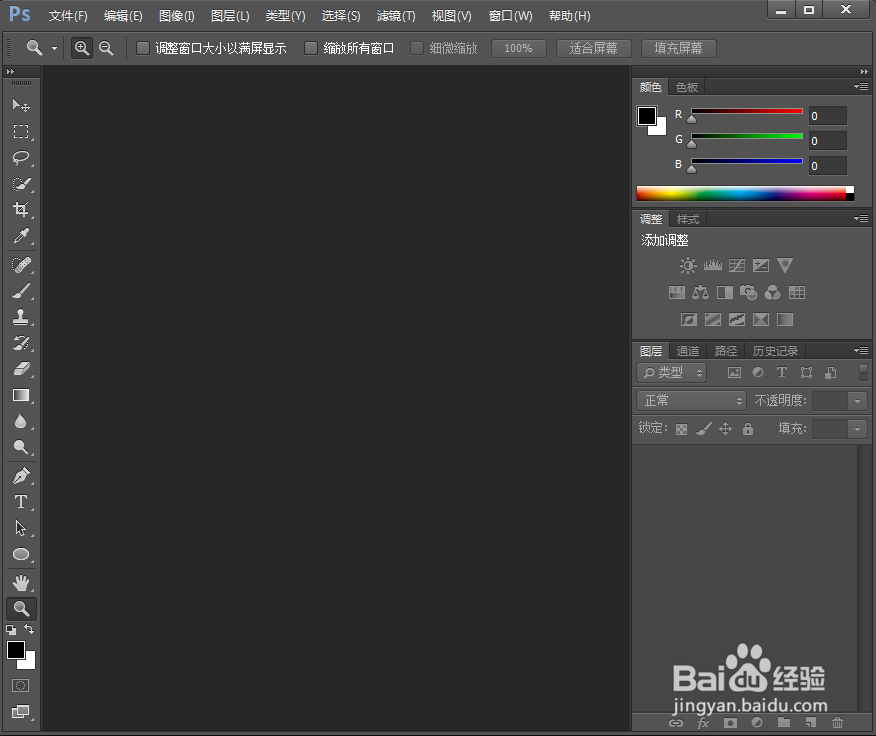
2、将图片添加到ps中;

3、点击滤镜,选择油画;
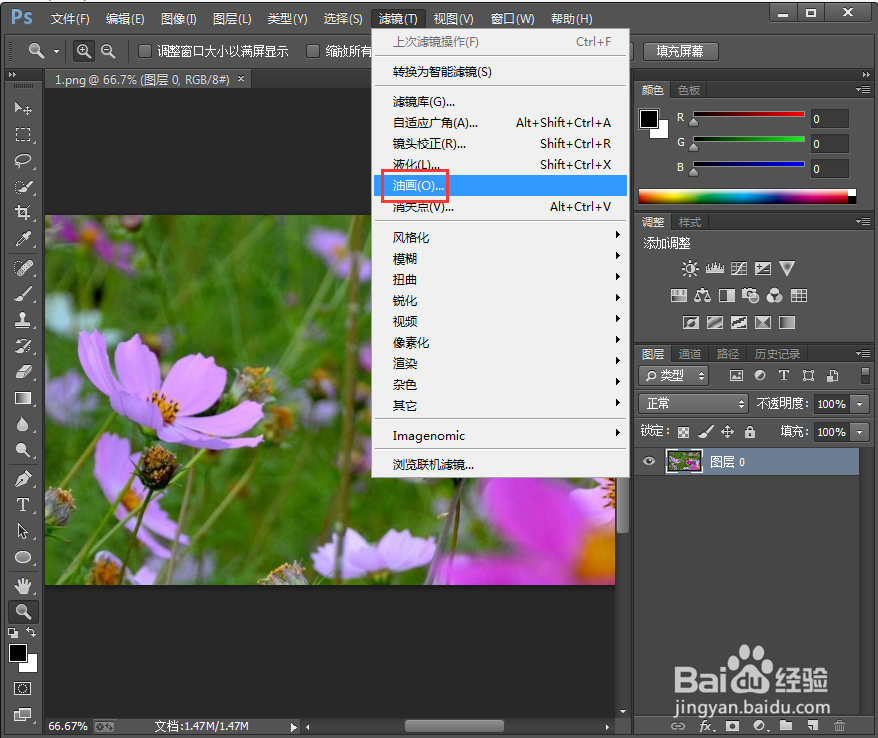
4、设置好参数,按确定;
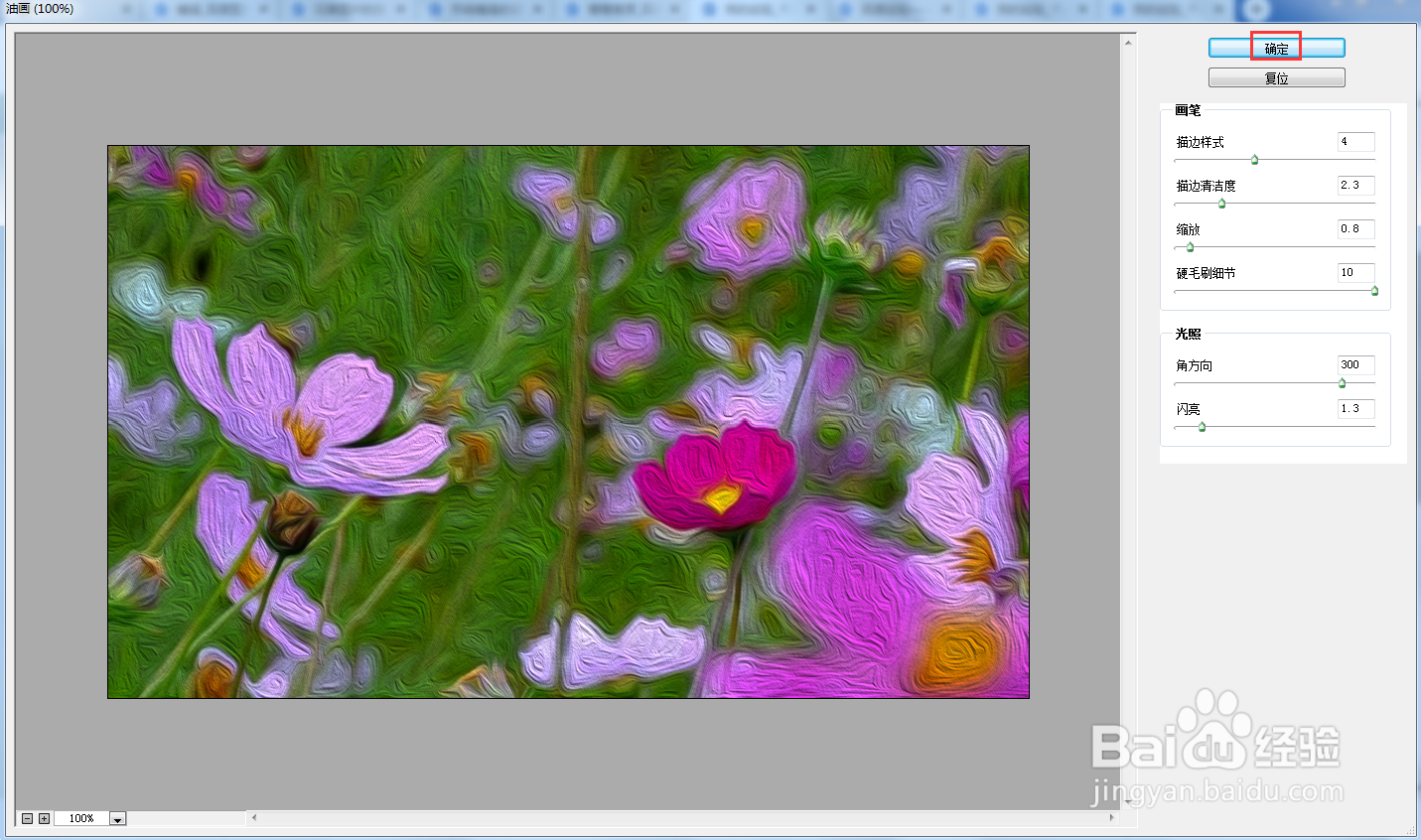
5、按ctrl+j,复制一个新图层,点击滤镜菜单,选择渲染中的分层云彩;

6、将图层混合模式设为柔光;

7、我们就给图片添加上了油画和分层云彩特效。

